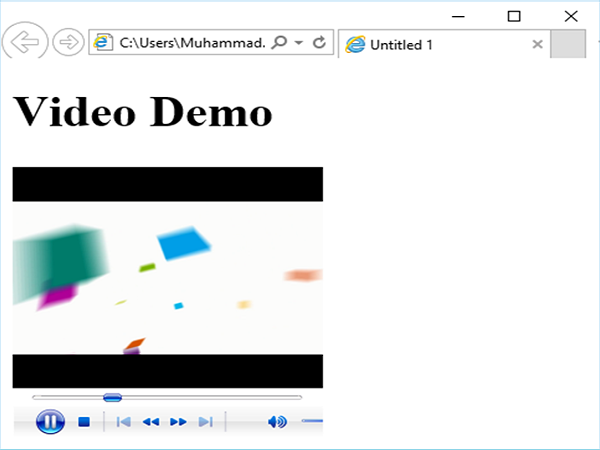Microsoft Expression Web-비디오
이 장에서는 웹 사이트에 비디오를 추가하는 방법과 Expression Web에서 지원되는 형식에 대해 알아 봅니다. 비디오의 도움으로 귀사의 제품 또는 서비스에 대한 잠재 고객의 관심을 쉽게 끌 수 있습니다.
Microsoft Expression Web은 웹 페이지에 홍보, 마케팅 또는 교육 비디오를 추가하는 프로세스를 단순화하는 웹 디자인 도구입니다. Microsoft Expression의 디자인보기에서 비디오를 쉽게 삽입 할 수 있습니다.
기본적으로 Expression Web은 Silverlight, Adobe Flash, WMV, ASF, MWA, AVI, WVX 및 MPEG와 같은 비디오 인코딩 형식을 지원합니다.
예
이제 단계별 방식으로 비디오를 추가하는 과정을 이해하는 예제를 살펴 보겠습니다.
Step 1 − 새 HTML 파일을 추가하고 호출 videodemo.html.
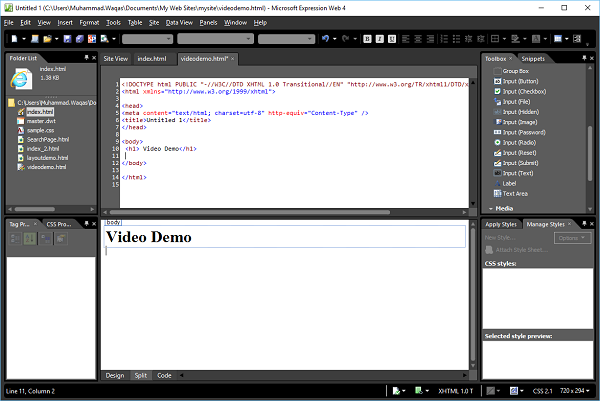
Step 2− 웹 페이지 내에서 동영상을 삽입 할 위치에서 마우스를 클릭합니다. 제목 아래에 동영상을 추가하고 싶다고 가정 해 보겠습니다.
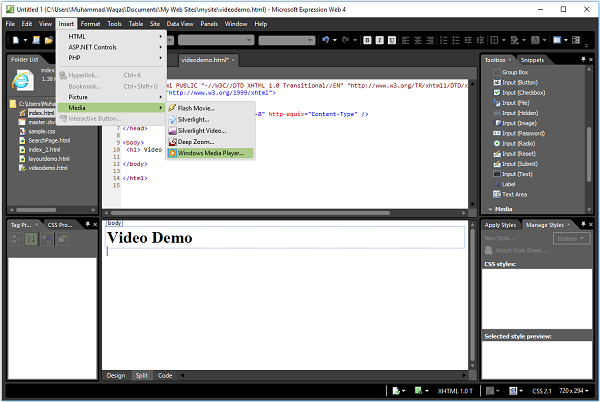
Step 3 − 다음으로 이동 Insert 메뉴 → Media그러면 Expressions가 기본적으로 지원하는 비디오 플레이어 형식 목록이 포함 된 하위 메뉴가 열립니다. 선택하자Windows Media Player.
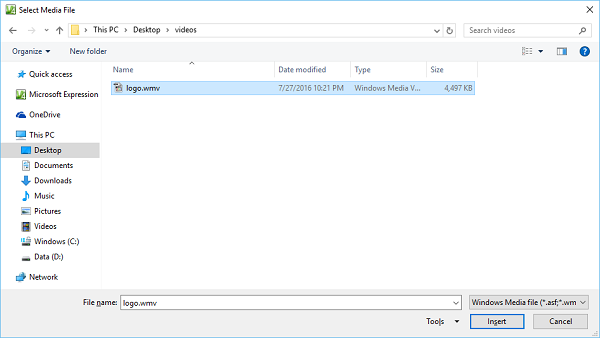
Step 4− 사용하려는 비디오를 찾습니다. 비디오 파일의 이름을 선택하고 삽입 버튼을 클릭하여 웹 페이지에 삽입합니다. Ctrl + S를 눌러 파일을 저장하면 포함 된 파일 저장 대화 상자가 나타납니다.
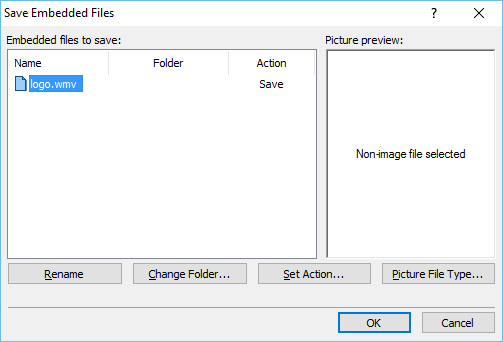
Step 5 − 확인을 클릭하면 웹 사이트 폴더에 미디어 파일이 추가 된 것을 볼 수 있습니다.
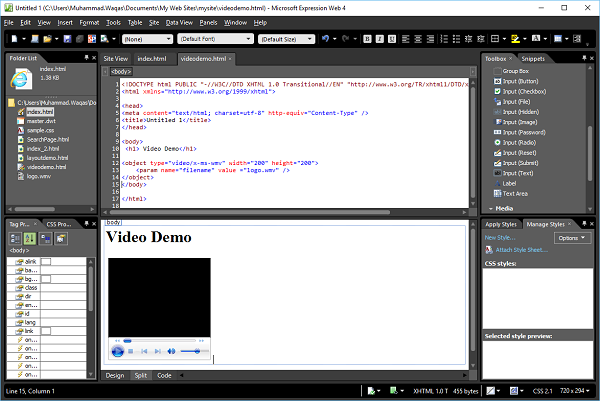
다음은 videodemo.html page.
<!DOCTYPE html PUBLIC "-//W3C//DTD XHTML 1.0 Transitional//EN"
"http://www.w3.org/TR/xhtml1/DTD/xhtml1-transitional.dtd">
<html xmlns = "http://www.w3.org/1999/xhtml">
<head>
<meta content = "text/html; charset = utf-8" http-equiv = "Content-Type" />
<title>Untitled 1</title>
</head>
<body>
<h1> Video Demo</h1>
<p>
<object id = "media1" height = "200" type = "video/x-ms-wmv" width = "200">
<param name = "filename" value = "logo.wmv" />
</object>
</p>
</body>
</html>Step 6− 이제 브라우저에서 웹 페이지를 미리 보겠습니다. 비디오가 재생되는 것을 볼 수 있습니다.